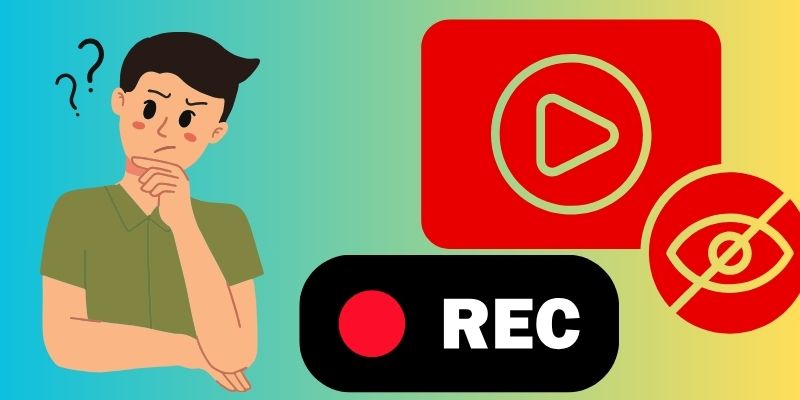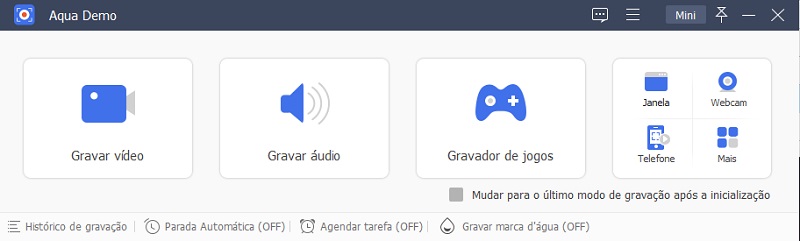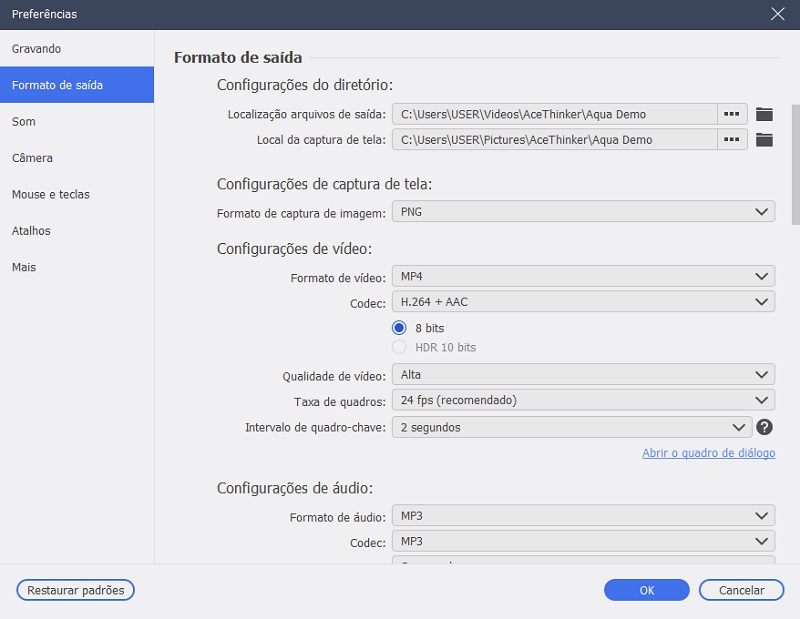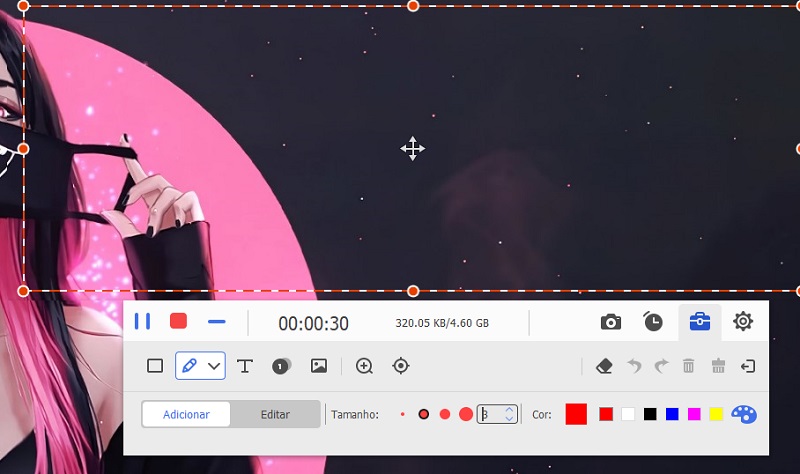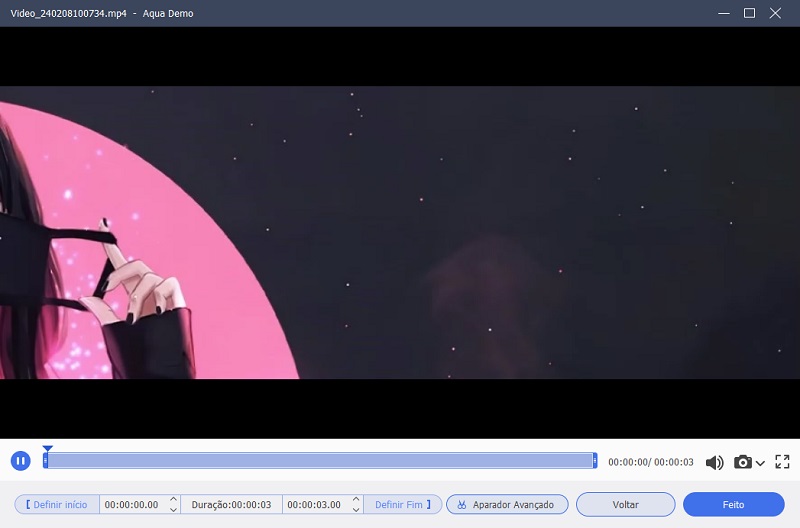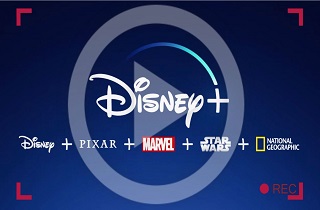Você Pode Gravar Vídeos Protegidos?
Normalmente, não é possível gravar esses arquivos de vídeo de acordo com o Digital Rights Management. Uma tela preta aparecerá quando você tentar gravar vídeos protegidos. Não é apenas fácil, como você estava fazendo ao gravar um vídeo do YouTube. Alguns vídeos protegidos não podem ser salvos ou gravados na pasta local. No entanto, algumas pessoas usam um gravador de tela de terceiros para gravar vídeos protegidos por DRM. Suponha que você queira gravar um vídeo protegido; você precisa encontrar um gravador de tela desbloqueado para gravar vídeos protegidos por tela. Recomendamos que você use o AceThinker Aqua Demo.
Como Gravar na Tela Vídeos de Streaming Protegidos no Win/Mac
Recurso Principal: a ferramenta pode gravar uma parte específica de qualquer atividade na sua tela.
Preço: o preço do plano de assinatura começa em $19.95.
O melhor software para gravar a tela do seu PC sem se preocupar com a tela preta é o AceThinker Aqua Demo. Esse software é um dos melhores gravadores de vídeos que pode gravar vídeos na tela, até mesmo vídeos protegidos por DRM, sem problemas. Ele permite gravar a tela inteira ou uma janela específica em seu computador. Também é possível gravar sua voz e colocar o vídeo gravado ou escolher um som do PC. Além disso, durante a gravação, você pode usar seus recursos de edição, como adicionar texto, setas, linhas, etc. Você, ainda, pode salvar os vídeos gravados em formatos como MP4, AVI, MOV, WMA, etc. Aqui está o guia sobre como gravar vídeos protegidos no PC.
Try it for Free
Step 1 Baixe e Instale o Software
Primeiro, faça o download do AceThinker Aqua Demo em seu site oficial. Em seguida, execute o arquivo baixado para iniciar o processo de instalação. Siga todos os avisos de instalação e inicie o software.Step 2 Maximize a Caixa de Gravação
Em seguida, vá até o vídeo que deseja gravar. Depois, clique em "Gravador de Vídeo” da ferramenta e selecione "Modo personalizado”. Então, maximize a exibição na tela de vídeo específica que deseja gravar. Você também pode usar as dimensões da tela, como 1920 x 1080, 1280 x 720, 854 x 480, etc.Step 3 Faça a Configuração de Gravação
Acesse a configuração de gravação tocando no ícone da Engrenagem no canto superior direito da interface da ferramenta. Depois, selecione "Saída” e escolha um local para o arquivo de saída. Além disso, você pode selecionar seu próprio formato de vídeo, qualidade, taxa de quadros, etc. Em seguida, selecione "OK".Step 4 Inicie a Gravação
Quando terminar de modificar as configurações, pressione o botão "Gravar” para começar. Se quiser personalizar a tela durante a gravação, você pode usar o "Recurso de Anotação”. Clique no ícone "Edição” e adicione formas, linhas e texto.Step 5 Salve o Vídeo Gravado
Se você terminou de gravar o vídeo, marque o botão "Parar” para encerrar a gravação. Outra página será exibida com o vídeo gravado. Pressione o botão "Exportar” para salvá-lo em seu computador. Você também pode compartilhar o vídeo com seus amigos.Como Gravar Vídeos Protegidos na Tela do Celular
Use um Celular Extra: Esse método é gratuito; não é necessário fazer download de nenhum software de gravação em seus dispositivos Android e iPhone. Para isso, você só precisa de um celular extra, com uma câmera. Além disso, esse método é de baixo custo e nunca mostra uma tela preta. Mas certifique-se de estar em um local silencioso e de ter um bom plano de fundo.
- Primeiro, prepare um celular extra com uma câmera. Pegue um tripé e coloque nele o celular extra que você usará na gravação. Em seguida, coloque o celular com o vídeo que deseja gravar em um bom plano de fundo.
- Em seguida, ajuste o ângulo de gravação para garantir que ele capture a tela inteira. Então, você pode começar a gravar. Reproduza o vídeo e também o gravador do celular. Aguarde até que a gravação seja concluída.
- Depois disso, desligue o vídeo e o gravador. Então, localize o vídeo gravado no Fotos e assista-o. Você pode repetir o processo se não estiver satisfeito(a) com o resultado.
Como Gravar Vídeos Protegidos na Tela do Android Usando Aplicativos de Gravação de Tela: Suponha que você esteja usando um celular Android. Há vários gravadores de tela que podem ser usados para gravar os vídeos protegidos. Um deles é o AZ Screen Recorder. Este aplicativo é um dos mais populares aplicativos para gravação de tela. Ele oferece muitas configurações e personalização para gravar a tela do seu celular. Você também pode usar seus recursos avançados se comprar o plano de assinatura.
- Primeiro, baixe e instale o AZ Screen Recorder em seu dispositivo Android. Após a instalação, inicie o aplicativo e você verá o ícone dele no canto inferior direito do telefone. Você verá opções de gravação, transmissão ao vivo, captura de tela, etc.
- Em seguida, vá até o vídeo que deseja gravar. Selecione a opção "Gravar” e clique em "Iniciar Agora” para começar a gravar. Aguarde até que o vídeo pare de ser reproduzido para interromper a gravação.
- Você pode interromper a gravação deslizando para baixo na notificação e tocando no botão "Parar”. Depois disso, o vídeo gravado será salvo automaticamente no Gerenciador de Arquivos. Procure-o e comece a assistir.
Como Gravar Vídeos Protegidos na Tela do iPhone Usando o Recurso de Compartilhamento de Tela no Zoom: O Zoom não é apenas uma plataforma popular de videoconferência on-line. Ele também permite que você compartilhe a tela inteira ou parte da tela do seu computador ou celular. Em outras palavras, você pode realizar a gravação da tela no seu dispositivo espelho. Isso será eficaz para contornar a proteção de alguns programas.
- Primeiro, se você não tiver um aplicativo Zoom, faça o download e instale-o em seu celular. Em seguida, crie uma conta usando seu endereço de e-mail. Depois disso, crie ou participe de uma reunião.
- Em seguida, suponha que você esteja em uma reunião do Zoom. Encontre o botão "Compartilhar Conteúdo” no controle de reunião do Zoom. Depois de transmitir o vídeo com sucesso, prepare seu gravador de tela para capturar o vídeo ou fazer uma captura de tela.
- Quando a gravação for bem-sucedida, salve-a no Gerenciador de Arquivos para poder assisti-la mais tarde. Você pode repetir o processo se não estiver satisfeito(a) com o resultado. Além disso, você pode tentar fazer isso em seu celular Android.
Perguntas Frequentes Sobre Vídeos Protegidos por Gravação de Tela
Conclusão
O destaque desta página concentrou-se na gravação de streaming de vídeo protegido por DRM no PC, Android e iPhone. Esperamos que este artigo ajude você a resolver seu problema de gravação de vídeos protegidos. No entanto, recomendamos o uso do AceThinker Aqua Demo, que fornece saídas de vídeo de alta qualidade e permite que você edite o vídeo durante a gravação.